QR-код в WhatsApp имеет ряд функций, которые облегчают выполнение различных действий в мессенджере. Например, с его помощью можно добавлять контакты, подключаться к веб-версии WhatsApp и даже связываться с компаниями и сервисами. Итак, как можно использовать QR-код в WhatsApp?
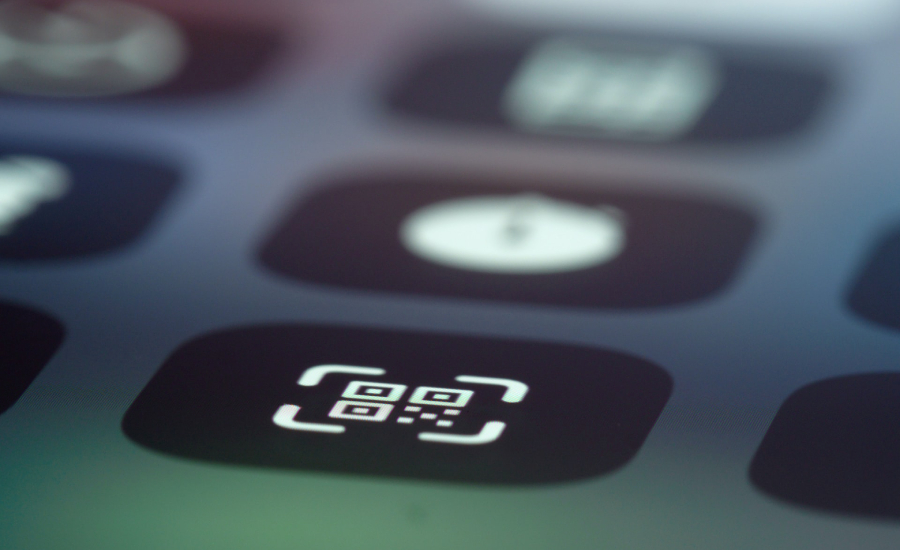
1. Для подключения веб-версии WhatsApp или приложения для ПК
QR-кода в WhatsApp нужен, чтобы запустить мессенджер на вашем ПК. Когда вы открываете приложение для ПК или веб-версию WhatsApp, QR-код демонстрируется на экране компьютера, и пользователи должны открыть мобильный мессенджер, чтобы отсканировать код для начала работы.
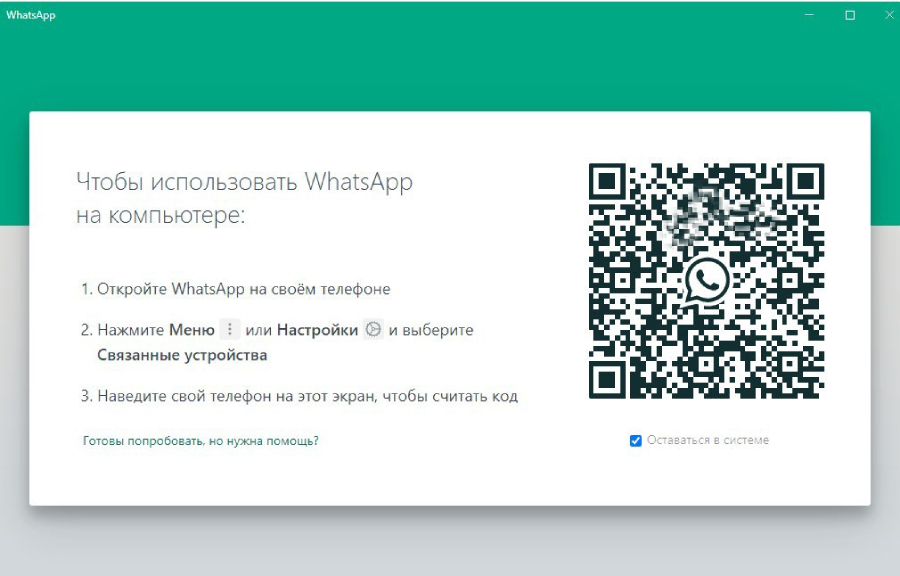
Порядок действий будет следующим:
- Сначала запустите десктопное приложение или веб-версию.
- Затем откройте мессенджер на своем гаджете и перейдите в «Меню» или «Настройки» (в зависимости от ОС).
- Выберите «Связанные устройства» и нажмите «Привязка устройства». Остается лишь навести камеру девайса на страницу WhatsApp, открытую на ПК, и отсканировать QR-код.
2. Для внешних ссылок, отправленных из мессенджера
Вы можете сканировать QR-коды, отправленные в чате WhatsApp, чтобы посмотреть какую-то веб-страницу. Процедура сканирования кода, отправленного в приложении и сохраненного в галерею, может быть выполнена двумя способами:
- открыть чат, а затем выбрать на панели внизу значок камеры, найти изображение с QR-кодом и дождаться, пока WhatsApp отсканирует его;
- с помощью инструмента сканирования в мессенджере — в «Настройках» либо «Меню» нажмите на значок QR-кода рядом с вашим именем профиля, перейдите к пункту «Сканировать», зайдите в галерею в нижней части экрана и выберите там нужный QR-код.
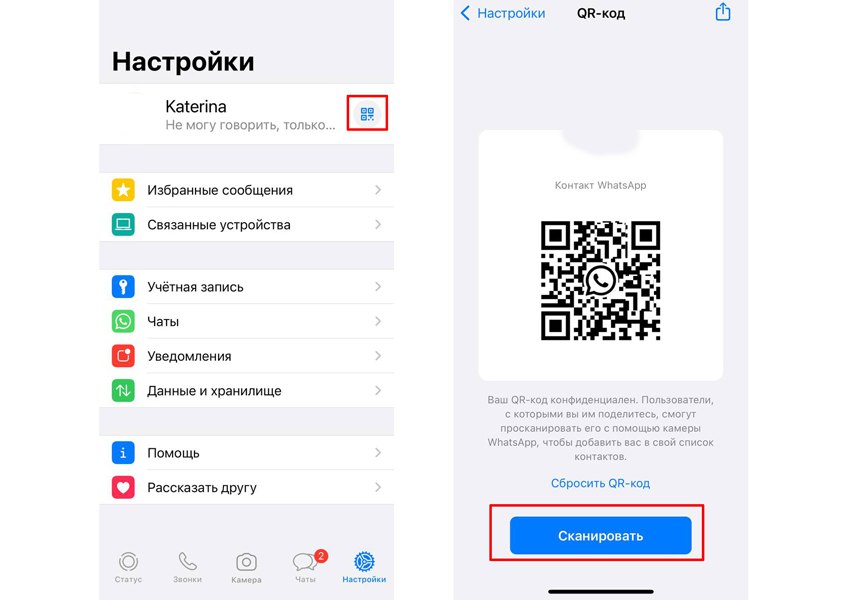
3. Для добавления контактов в телефонную книгу
Пользователи могут пересылать QR-код друзьям и родственникам, чтобы можно было добавить контакт, просто считав отправленный код.
Если вам прислали такой код, то считывается он описанными в предыдущем пункте методами.
4. Для быстрой связи с компанией или сервисом
Компании иногда публикуют QR-коды, чтобы клиенты могли быстро связаться с ними через WhatsApp. Чтобы отсканировать такой QR-код, перейдите в раздел «Настройки» или «Меню» мессенджера, тапните на значок QR-кода рядом с вашим именем и выберите опцию «Сканировать».
Эта функция облегчает контакт между клиентами и магазинами, поскольку для отправки сообщений нет необходимости включать контакт в телефонную книгу.


 Поделиться
Поделиться
